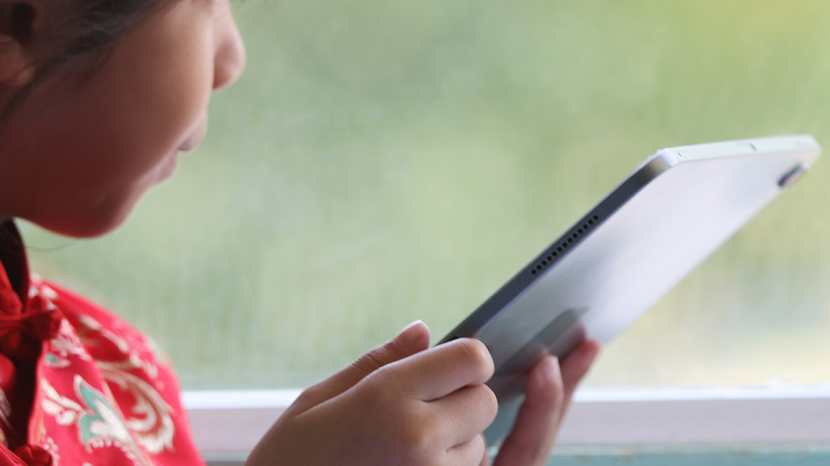
Jeśli zastanawiasz się, jak zablokować stronę internetową w Safari, nie bój się. W tym samouczku wyjaśnimy, jak blokować strony internetowe na iPhonie i jak blokować strony internetowe na iPadzie z systemem iPadOS. Większość użytkowników smartfonów zachowuje swoje urządzenia dla siebie i nie ma potrzeby dzielenia się telefonami, z wyjątkiem udostępniania zdjęć lub pożyczania ich znajomemu, aby wykonać połączenie. Są jednak chwile, kiedy konieczne jest ograniczenie dostępu do witryny. Powiedz, że Twoje dzieci lub wnuki są skończone i chcą sprawdzić Twoje aplikacje., Pamiętaj, aby zablokować treści nieprzyzwoite. A może krąży jakieś złośliwe oprogramowanie lub oprogramowanie ransomware. Wiedząc, jak zablokować witrynę lub Witryny na iPhonie lub iPadzie, wszystko będzie bezpieczne, a blokowanie treści będzie automatycznie stosowane do wszystkich zainstalowanych przeglądarek, w tym Safari, Chrome, Firefox lub Opera Touch.
jak blokować witryny na iPhonie
Apple oferuje dwie opcje blokowania witryn: jedną z nich jest blokowanie wszystkich witryn i dodawanie do białej listy wyborów lub blokowanie określonych witryn., Apple ułatwiło obie te opcje za pomocą menu ustawień czasu na ekranie. Podczas przechodzenia przez ustawienia czasu na ekranie zauważysz wiele funkcji i opcji. Zawsze możesz wprowadzić zmiany po zakończeniu konfiguracji ograniczeń zawartości. Gotowy?,
aby włączyć blokowanie zawartości:
- Otwórz aplikację Ustawienia
- stuknij czas ekranu
- stuknij Włącz czas ekranu
- stuknij Kontynuuj
- Stuknij to jest mój telefon lub to jest moje dziecko telefon
- Dotknij treści& ograniczenia prywatności
- zauważ, że na tym ekranie istnieje opcja włączenia kodu czasu na ekranie. Jeśli nie wybierzesz tej opcji tutaj, każdy może wyłączyć Twoje ograniczenia., W przypadku dostępu do treści zastrzeżonych telefon oferuje użytkownikowi opcję wyłączenia ograniczeń. Hasło uniemożliwi im korzystanie z tej opcji.
- Włącz zawartość & ograniczenia Prywatności, naciskając przycisk po prawej stronie.
- Dotknij ograniczeń zawartości.
- Dotknij zawartości WWW.
- z tego menu masz trzy opcje, które możesz sprawdzić: zezwalać na nieograniczony dostęp (oczywiście, nie byłoby cię tutaj, jeśli to jest twój cel), ograniczać strony dla dorosłych lub zezwalać tylko na strony internetowe.